V_Ray详细教程全解
VRay 第一讲

重点:Vray渲染的基本操作流程 难点:Vray渲染的基本操作流程
1.1.1 LightScape渲染器 1.1.2 MentalRay渲染器 1.1.3 Final Render渲染器 1.1.4 Brazil渲染器 1.1.5 VRay渲染器 1.2 Vray 基础入门 1.2.1 Vray的运行环境 1.2.2 Vray的安装 1.2.3 Vray的操作界面 1.3 Vray 的操作流程 1.3.1 Vray的基本操作流程 -1-
出图流程
设定渲染测试参数 1.在渲染测试阶段把抗锯齿系数调低,并关闭缺省 灯和反、折射。 2.勾选GI,将光能传递调整为发光贴图+灯光缓冲 模式,调整最小采样和最大采样值为-6,-5,同时 将灯光缓冲细分由1000降低到50或100.
测 试 阶 段
布置灯光
3.勾选天光开关,测试渲染。 4.布光时,从天光开始,然后逐步增加灯光,每次增加一 种灯光,进行测试渲染观察,当场景中灯光已调整满意后 才添加新的灯光。大体顺序为:天光——阳光——人工装 饰光——补光 5.如环境明暗不理想,可适当调整天光强度或提高曝光方 式重的暗部亮度,直到合适为止。 6.加入其他装饰灯直到满意为止。 打开反射、折射,调整主要材质
9.
color mapping (颜色映射)
10. System 系统面板参数
面板介绍
面板介绍
全局开关就是控制场景中各个物体有无的开关 草图渲染时,可以关闭材质贴图和折射反射, 提高速度。
面板介绍
图像采样器
固定:最简单,渲草图使用。
自适应准蒙特卡洛:如果场景模糊等材质比较多的,用它比较好。 可以保证不丢失细节。 自适应细分:高级采样器,适用于场景有大量细小物体。在场景没 有VR模糊特效(景深、运动模糊等)场景中,它是最好的采样器。 但在有大量细节或模糊特效的情形下,比其他两个更慢,图像效果 也更差,也占用更多的内存。
V-Ray基础教学教程—VR材质设置基础
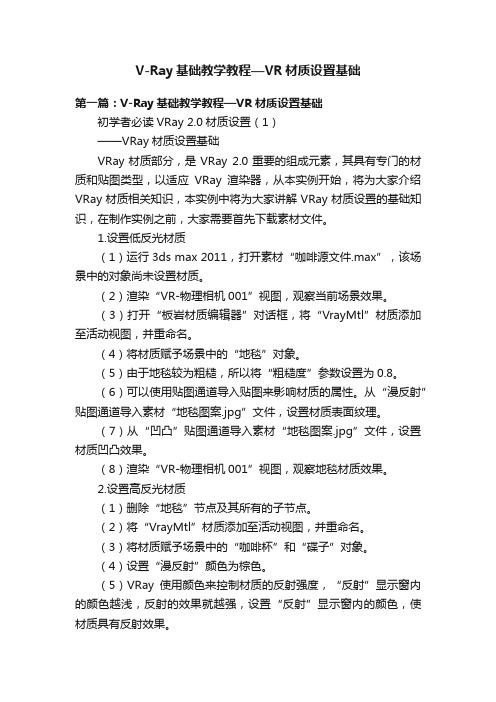
V-Ray基础教学教程—VR材质设置基础第一篇:V-Ray基础教学教程—VR材质设置基础初学者必读VRay 2.0材质设置(1)——VRay材质设置基础VRay材质部分,是VRay 2.0重要的组成元素,其具有专门的材质和贴图类型,以适应VRay渲染器,从本实例开始,将为大家介绍VRay材质相关知识,本实例中将为大家讲解VRay材质设置的基础知识,在制作实例之前,大家需要首先下载素材文件。
1.设置低反光材质(1)运行3ds max 2011,打开素材“咖啡源文件.max”,该场景中的对象尚未设置材质。
(2)渲染“VR-物理相机001”视图,观察当前场景效果。
(3)打开“板岩材质编辑器”对话框,将“VrayMtl”材质添加至活动视图,并重命名。
(4)将材质赋予场景中的“地毯”对象。
(5)由于地毯较为粗糙,所以将“粗糙度”参数设置为0.8。
(6)可以使用贴图通道导入贴图来影响材质的属性。
从“漫反射”贴图通道导入素材“地毯图案.jpg”文件,设置材质表面纹理。
(7)从“凹凸”贴图通道导入素材“地毯图案.jpg”文件,设置材质凹凸效果。
(8)渲染“VR-物理相机001”视图,观察地毯材质效果。
2.设置高反光材质(1)删除“地毯”节点及其所有的子节点。
(2)将“VrayMtl”材质添加至活动视图,并重命名。
(3)将材质赋予场景中的“咖啡杯”和“碟子”对象。
(4)设置“漫反射”颜色为棕色。
(5)VRay使用颜色来控制材质的反射强度,“反射”显示窗内的颜色越浅,反射的效果就越强,设置“反射”显示窗内的颜色,使材质具有反射效果。
(6)关闭“高光光泽度”参数栏右侧的按钮。
(7)设置“高光光泽度”参数。
(8)设置“反射光泽度”参数。
(9)设置“细分”参数。
(10)渲染“VR-物理相机001”视图,观察陶瓷材质效果。
(11)现在本实例就全部完成了。
第二篇:V-Ray基础教学教程—VR双面材质初学者必读VRay 2.0材质设置(7)——使用双面材质使用双面材质可以向对象的前面和后面指定两个不同的材质,使用VRay渲染器时,有专用的双面材质类型,在本实例中,将为大家讲解其相关知识。
v-ray 入门
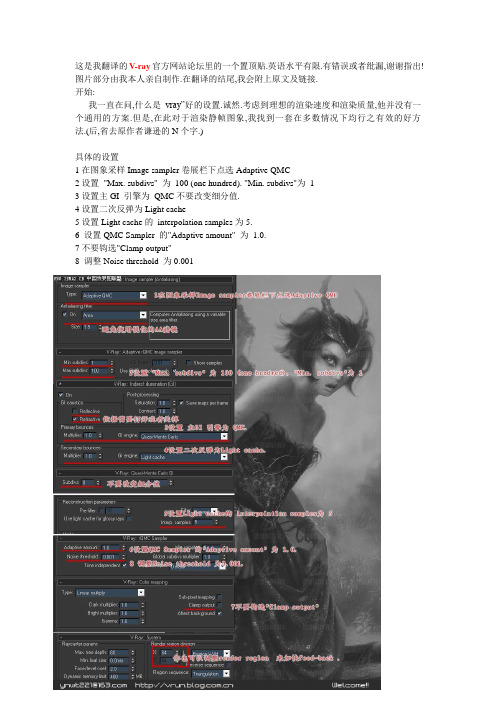
这是我翻译的V-ray官方网站论坛里的一个置顶贴.英语水平有限.有错误或者纰漏,谢谢指出!图片部分由我本人亲自制作.在翻译的结尾,我会附上原文及链接.开始:我一直在问,什么是vray”好的设置.诚然.考虑到理想的渲染速度和渲染质量,他并没有一个通用的方案.但是,在此对于渲染静帧图象,我找到一套在多数情况下均行之有效的好方法.(后,省去原作者谦逊的N个字.)具体的设置1在图象采样Image sampler卷展栏下点选Adaptive QMC2设置"Max. subdivs" 为100 (one hundred). "Min. subdivs"为13设置主GI 引擎为QMC不要改变细分值.4设置二次反弹为Light cache5设置Light cache的interpolation samples为5.6 设置QMC Sampler 的"Adaptive amount" 为1.0.7不要钩选"Clamp output"8 调整Noise threshold 为0.001控制渲染时间与质量:1 调整QMC Noise threshold.值越低噪点越少,但会增加渲染时间2 根据场景大小调整light cache细分值. 一般设置到1000—5000足以应付大多数场景.当然你也可以根据需要调整LC的其他参数.3 依据需要打开或者关掉reflective/refractive GI caustics.4 可以打开Use light cache for glossy rays来加快模糊反射.5 你也可以调整render region 来加快feed-back注意1 保留其他所有细分值为缺省值.2 对于1.49,30以前的版本,请不要使用Linear 以外的的color mapping 否则会出现错误,如果需要可以调整color correction .3 避免使用锐化的AA滤镜优势1 以很少的参数控制渲染质量.2 适应很多场景的渲染.3 可以渲染出高质量的作品.劣势1可能比较慢v-ray 入门(1)——全局光照明v-ray 入门(1)——全局光照明我个人的理解, vray 将渲染计算分为两部分第一部分计算漫反射阶段 ( 打开GI )vray有两种方式可可供选择来计算漫反射1)直接强制计算,计算结果直接与直接光照结果混合计算. 这时屏幕不出现I-map图注意: 一次反射, 二次及二次以上反射的计算方法不同, 对于一次反弹, 加大subdivs 渲染时间爆增, 对于二次及二次以上反弹, 加大subdivs则渲染时间增加的不如一次反弹来得明显2) I-map计算方式, 将计算结果变成一种贴图 I-mapI- map是一种光线贴图,它主要是表现漫反射的光照,与材质(shade)表现,贴图表现光线跟踪材质及贴图并无直接关系,控制这些表现的是vray中的Image sampler (Anti-aliasing)下的参数.也就是说:Image sampler (Anti-aliasing)下的参数不光控制着抗锯齿效果,也控制着材质及贴图的表现在进行I-map的GI计算时第一步vray从光源分别对场景发射向每个pixel发射出出 hsph个光线,每条光线碰到场景中的物体后,根据I-map上的材质特性进行了反弹,一次反弹的mul值实际上是的第一次反弹光线的强度,饱和度,亮度前面的放大系数第二步第二次反弹的sub确定反弹光线的个数,假如 hsph为10, sub 为1, 那么就是说第二次反弹中,10条光线反弹才反弹出一条光线,三次四次反弹与二次反弹的光线相同. 当hsph为10, sub为20, 二次反弹中,10条光线反弹才反弹出20条光线, 三次四次反弹与二次反弹的光线相同注意:二次三次反弹的计算方法与一次反弹的计算方法不同,增加sub值,渲染时间增加不多,建议hsph=sub反弹几次由参数depth确定,二次三次反弹前也有放大系数mul第三步: vray在每个pixel上取insterp个采样点,将光照信息存入 I-map,在render 时,在这interp个采样点上,以贴图的方式插入渲染结果注意:I-map与相机视图相关,移动相机,I-map必须重新计算,在动画中,vray一般每10帧算一幅 I-mapvray中参数对渲染时间的敏感程度有大到小为:max > min > hsph > Clr thershold 和Normr thershold > depth > sub > interp你可将400x320图幅的I-map用在800x640图幅上, 或 1600X1280 上,当然,假如第一幅图的 max/min 为-2/-1, 将I-map用在800x600 1600x1280的图幅上, 其精度相当于 max/min -3/-2 -4/-3在实际渲染时, vray作者推荐将 I-map的出图尺寸设为实际出图尺寸的 1/2 , 1/4, 比如我们渲染 3200x2400的图幅, I-map可设为 800x600, use thr "saved irradiance" map setting, 将小方块尺寸设为 128x128第二部分计算 render阶段直接光照(与max的扫描线渲染作用相同), 这时还计算cauris, 反锯齿, 运动模糊等等, 将 I-map插入场景直接光照是 render 计算有两种方式进行全局光照,1) 直接计算,速度极慢,但gi光照效果准确, 细节真实, 在动画中也不容易出现闪烁现象. 注意:对于一般的建筑室内场景,直接计算消耗时间太长,对于室外场景,由于反弹次数少,可用它进行计算目前版本1.07为止, vray的分布式计算只能对此种计算方式有效.对I-map计算方式无效, 我做过试验, 但图幅由320x240增加10倍, 到3200x2400时, 渲染时间也增加10倍, 这种计算方式极其慢, 建议不在分布式网络计算条件下不要应用2) 模拟计算,在原渲染结果上附加一层光照贴图I-map(vray快速gi的秘诀),将光线贴图插入场景的方式有三种,(见vray附带说明书),第一种方式使图面不容易产生黑斑, 但是这种方式模糊了GI的光效, 在作动画时也容易使图面产生闪烁一般使用第二种即可(vray默认), 注意, 这种方式在一定程度上模糊了GI的光效, 但是要求图面不出现黑斑的采样值(hsph)及interp较低第三种插入方式最准确, 没有模糊GI光效,在作动画时也不容易使图面产生闪烁, 但这时interp失效, 要求采样值(hsph)最高, 否则图面容易出现黑斑(在建筑渲染图中, 用这种方式很难将图渲染干净, 此方式无实用价值)全局参数的设置:1. Max rate 参数与Min rate参数我的理解:1) 此值确定了GI计算的质量, 确定了光线的表现质量,在尽可能的条件下, 越大越好. 当max/min的值设置较高时, 图面表现自然, 光线阴影表现准确.注意: 当此值较大时, 需要的hsph也较大2) max/min的作用是使屏幕分成一个各小区pixel, 光线对每个小块采样计算, 仔细观察一下, 就可发现每个小块pixel的亮度, 颜色是相同的, 因此, 小方块越小光线过渡越光滑,层次越自然,丰富。
vray渲染教程(全_精_详)

vray渲染教程(全_精_详)第⼀课:VRay的安装和操作流程⼀、V ray的⼯作流程1创建或者打开⼀个场景2指定VRay渲染器3设置材质4把渲染器选项卡设置成测试阶段的参数:①把图像采样器改为“固定模式“,把抗锯齿系数调低,并关闭材质反射、折射和默认灯。
②勾选GI,将“⾸次反射”调整为lrradiance map模式(发光贴图模式)调整min rate(最⼩采样)和max rate(最⼤采样)为-6,-5,同时“⼆次反射”调整为QMC[准蒙特卡洛算法]或light cache[灯光缓冲模式],降低细分。
5根据场景布置相应的灯光。
①开始布光时,从天光开始,然后逐步增加灯光,⼤体顺序为:天光----阳光----⼈⼯装饰光----补光。
②如环境明暗灯光不理想,可适当调整天光强度或提⾼暴光⽅式中的dark multiplier (变暗倍增值),⾄直合适为⽌。
③打开反射、折射调整主要材质6根据实际的情况再次调整场景的灯光和材质7渲染并保存光⼦⽂件①设置保存光⼦⽂件②调整lrradiance map(光贴图模式),min rate(最⼩采样)和max rate(最⼤采样)为-5,-1或-5,-2或更⾼,同时把[准蒙特卡洛算法] 或[灯光缓冲模式] 的细分值调⾼,正式跑⼩图,保存光⼦⽂件。
8 正式渲染1)调⾼抗鉅尺级别,2)设置出图的尺⼨,3)调⽤光⼦⽂件渲染出⼤图第⼆课:VRay常⽤材质的调整⼀、VRayMtl材质VRayMtl(VRay材质)是VRay渲染系统的专⽤材质。
使⽤这个材质能在场景中得到更好的和正确的照明(能量分布), 更快的渲染, 更⽅便控制的反射和折射参数。
在VRayMtl⾥你能够应⽤不同的纹理贴图, 更好的控制反射和折射,添加bump (凹凸贴图)和displacement(位移贴图),促使直接GI(direct GI)计算, 对于材质的着⾊⽅式可以选择BRDF(毕奥定向反射分配函数)。
V-Ray详细教程全解
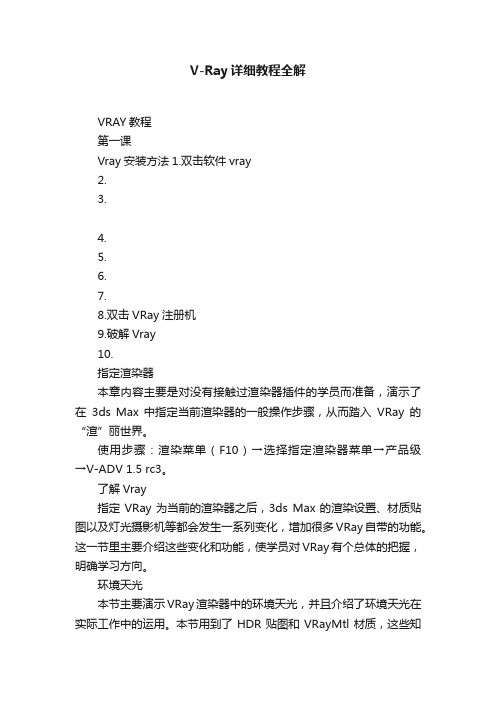
V-Ray详细教程全解VRAY教程第一课Vray安装方法1.双击软件vray2.3.4.5.6.7.8.双击VRay注册机9.破解Vray10.指定渲染器本章内容主要是对没有接触过渲染器插件的学员而准备,演示了在3ds Max 中指定当前渲染器的一般操作步骤,从而踏入VRay的“渲”丽世界。
使用步骤:渲染菜单(F10)→选择指定渲染器菜单→产品级→V-ADV 1.5 rc3。
了解Vray指定VRay为当前的渲染器之后,3ds Max的渲染设置、材质贴图以及灯光摄影机等都会发生一系列变化,增加很多VRay自带的功能。
这一节里主要介绍这些变化和功能,使学员对VRay有个总体的把握,明确学习方向。
环境天光本节主要演示VRay渲染器中的环境天光,并且介绍了环境天光在实际工作中的运用。
本节用到了HDR贴图和VRayMtl材质,这些知识将在后面的章节中介绍。
1.环境天光简单调法。
(快速预览渲染照图方法调节)①.②.③.④.⑤.⑥.渲染.(调节完渲染效果)*2.天光在室内的用法。
(室内夜景用天空光模拟)①.②.③.④.⑤.⑥.⑦.⑧.渲染.第二课1.环境天光——HDR贴图①.②.③.④.⑤.⑥.⑦.⑧.渲染.第三课灯光入门本节是VRay灯光的入门级教程,分析并演示了VRaylight的主要参数,以及作为反光板的应用。
此外,本节还包括了VRay阴影使用方法。
①.②.③.④.⑤.⑥.⑦.⑧.渲染.第四课地面材质本节中通过室内地板的材质编辑,进一步熟悉VRay材质中关于漫反射、反射、菲涅尔反射以及凹凸贴图和衰减贴图的使用方法。
1.亚光地板材质。
2.地砖材质。
第五课墙面材质本节通过一个白色墙壁和天花板的设置方法,讲解如何控制VRay 中的颜色溢出现象。
1.设置墙面材质。
2.调整溢出墙面材质。
V-Ray室内渲染教程
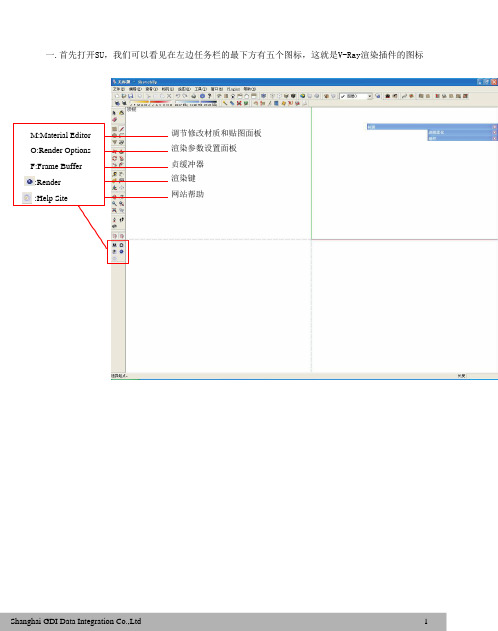
一.首先打开SU,我们可以看见在左边任务栏的最下方有五个图标,这就是V-Ray渲染插件的图标M:Material EditorO:Render OptionsF:Frame Buffer:Render:Help Site调节修改材质和贴图面板渲染参数设置面板贞缓冲器渲染键网站帮助二.用SU创建一个大致的室内模型,尺寸如图三.添加细节室内细节部分三.将组建库中的家具组建倒入到模型中四.完成家具的布置五.给室内模型贴图,贴图的同时调整尺寸方向六.完成其余模型的贴图七.调整摄像机位置确保构图完整,透视的纵深可以用“相机”选项中的“视野”来控制,同时打开阴影,因为在V-Ray渲染插件中的太阳位置就是用SU中的阴影选项功能来控制, 当我们讲太阳位置选定后,可以将阴影关闭,这样可以提高SU运行速度。
八.渲染参数面板的调试12由于VR所有高级参数都在渲染参数面板中设置,因此我们先打开渲染参数面板进行必要的设置,因为默认状态下的渲染参数并不适合草图渲染。
PS:有些人觉得VR在默认状态下渲染速度很慢,其实这个是错误的观点,通过对渲染参数的灵活调整,我们可以在渲染质量和渲染速度上找到一个自己满意的平衡点。
可以将反射次数关闭或者降低,可以提高 草图阶段的渲染速度将默认灯光关闭,以免 造成灯光混乱提高数值能稍稍提高 渲染速度,但是提得过高只会适得其反快门速度,降低数值能 提高画面得亮度,如果 场景较暗可以自己把握 此数值输出画面大小,在草图阶段 画面尺寸尽可能小,尺寸越大 速度越慢GI 得颜色可以看实际情况改变, 强度也能改变图像采样和抗锯齿都选择最低QMC 采样也尽可能低,确保 草图阶段得速度如果觉得暗部太暗得时候我们可以 调高Dark Multiplier 数值Irradiance Map 和Light Cache 的GI 引擎 搭配是兼顾速度和质量的不错选择降低细分值和采样值来换取速度降低细分值8.2 试渲染2分钟后我们就能得到一张 320×280的草图降低细分值8.2 试渲染2分钟后我们就能得到一张 320×280的草图前面我们渲染得到的图片中的贴图仅仅用的是SU 默认的贴图方式,我们可以在VR 渲染 插件中添加反射、折射、自发光等高级效果。
V-RAY教程总结

V ARY笔记天光强度26,mulipterAffectector 去掉射灯on√ Varyshadow 目标点拖到地面,离墙近的照在墙上。
选photometic WebFiler corlor 颜色加点暖色,浅黄白。
灯带强度5-8,V ARY给5,photoshop 加一些到8正合适。
光域网强度CD 在颜色下边Intersity阳光3D平行聚光灯,顶视图从墙角照进来,前视图从窗口照进来。
Exclude,排除不照,做外景=画弧线——挤出——贴图,光照lilerminstion 阴影shadowCathing选第3个,两个都排除Both,地砖材质H 0.85R近黑远蓝,或者近黑远灰,墙砖最大反射是100强度,衰减类型,value 金属材质要净一些,灰色反射180——220.金属盆,贴一个大理石贴图,value=35 反射H 0.85 R 0.9瓷器:Diffuise H 0.88 R 0.9 map—opout 输出。
Value= 255水,折射,近黑远灰反射衰减,类型非尼尔,Fresenl.H 0.9 R 0.95 折射248 几乎透明IoR折射率1.3,Affect shadows √勾选。
Map——bump——加一个噪波的程序贴图,Noisepaon,size 400,噪波点。
3月1日换成了3Dmax 2014.右边第2个Display 隐藏面板,勾选哪个就隐藏哪个,可以隐藏灯光和相机,为了看的清楚一般都勾选灯光。
概率灯光不勾选。
光泽效果勾选√ =亚光效果。
4图样采样器抗锯齿Image Sampler (Antialiasing)类型Type 草图→固定Fixed细分出现在哪都是值越大效果越好。
成图→自适应adaption subdivision(自适应细分) ??? 选2还是选3?图像过滤器Antialiasing filter on勾选√对图像进行光滑处理。
过滤器 Ares区域用在草图,速度快。
V-Ray最新最全参数详解(速查手册)
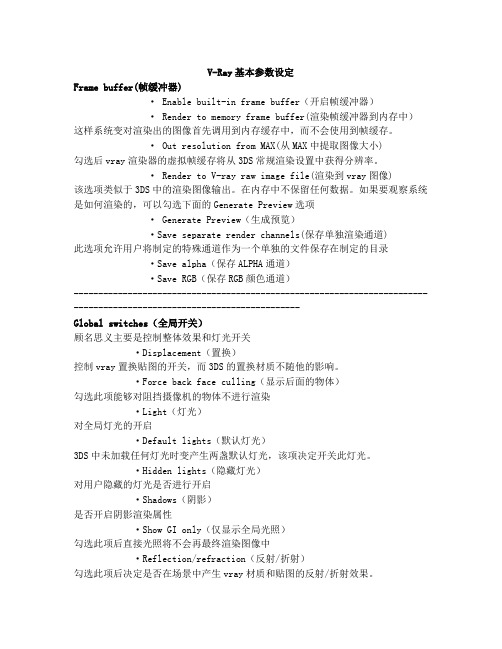
V-Ray基本参数设定Frame buffer(帧缓冲器)· Enable built-in frame buffer(开启帧缓冲器)· Render to memory frame buffer(渲染帧缓冲器到内存中)这样系统变对渲染出的图像首先调用到内存缓存中,而不会使用到帧缓存。
· Out resolution from MAX(从MAX中提取图像大小)勾选后vray渲染器的虚拟帧缓存将从3DS常规渲染设置中获得分辨率。
· Render to V-ray raw image file(渲染到vray图像)该选项类似于3DS中的渲染图像输出。
在内存中不保留任何数据。
如果要观察系统是如何渲染的,可以勾选下面的Generate Preview选项· Generate Preview(生成预览)·Save separate render channels(保存单独渲染通道)此选项允许用户将制定的特殊通道作为一个单独的文件保存在制定的目录·Save a lpha(保存ALPHA通道)·Save RGB(保存RGB颜色通道)----------------------------------------------------------------------------------------------------------------------Global switches(全局开关)顾名思义主要是控制整体效果和灯光开关·Displacement(置换)控制vray置换贴图的开关,而3DS的置换材质不随他的影响。
·Force back face culling(显示后面的物体)勾选此项能够对阻挡摄像机的物体不进行渲染·Light(灯光)对全局灯光的开启·Default lights(默认灯光)3DS中未加载任何灯光时变产生两盏默认灯光,该项决定开关此灯光。
- 1、下载文档前请自行甄别文档内容的完整性,平台不提供额外的编辑、内容补充、找答案等附加服务。
- 2、"仅部分预览"的文档,不可在线预览部分如存在完整性等问题,可反馈申请退款(可完整预览的文档不适用该条件!)。
- 3、如文档侵犯您的权益,请联系客服反馈,我们会尽快为您处理(人工客服工作时间:9:00-18:30)。
VRAY教程
第一课
Vray安装方法1.双击软件vray
2.
3.
4.
5.
6.
7.
8.双击VRay注册机
9.破解Vray
10.
指定渲染器
本章内容主要是对没有接触过渲染器插件的学员而准备,演示了在3ds Max中指定当前渲染器的一般操作步骤,从而踏入VRay的“渲”丽世界。
使用步骤:渲染菜单(F10)→选择指定渲染器菜单→产品级→V-ADV 1.5 rc3。
了解Vray
指定VRay为当前的渲染器之后,3ds Max的渲染设置、材质贴图以及灯光摄影机等都会发生一系列变化,增加很多VRay自带的功能。
这一节里主要介绍这些变化和功能,使学员对VRay有个总体的把握,明确学习方向。
环境天光
本节主要演示VRay渲染器中的环境天光,并且介绍了环境天光在实际工作中的运用。
本节用到了HDR贴图和VRayMtl材质,这些知识将在后面的章节中介绍。
1.环境天光简单调法。
(快速预览渲染照图方法调节)
①.
②.
③.
④.
⑤.
⑥.渲染.
(调节完渲染效果)*2.天光在室内的用法。
(室内夜景用天空光模拟)①.
②.
③.
④.
⑤.
⑥.
⑧.渲染.
第二课
1.环境天光——HDR贴图
①.
③.
④.
⑤.
⑥.
⑦.
⑧.渲染.
第三课
灯光入门
本节是VRay灯光的入门级教程,分析并演示了VRaylight的主要参数,以及作为反光板的应用。
此外,本节还包括了VRay阴影使用方法。
①.
②.
③.
④.
⑤.
⑥.
⑦.
⑧.渲染.
第四课
地面材质
本节中通过室内地板的材质编辑,进一步熟悉VRay材质中关于漫反射、反射、菲涅尔反射以及凹凸贴图和衰减贴图的使用方法。
1.亚光地板材质。
2.地砖材质。
第五课
墙面材质
本节通过一个白色墙壁和天花板的设置方法,讲解如何控制VRay中的颜色溢出现象。
1.设置墙面材质。
2.调整溢出墙面材质。
3.在材质里把溢出调掉。
第六课
布料材质
本节主要分析和演示各种布料材质的编辑方法,重点掌握反射光泽的调节,以及运用复合类材质和折射属性编辑半透明窗纱的方法。
1.普通布料材质。
2.绒布材质
3.丝绸材质。
4.(1)窗纱材质(不太透明)
(2)窗纱材质(特别透明)。
